Se siete nuovi qui, si consiglia di iscriversi al nostro feed RSS. Grazie per la visita!
Un server DHCP assegna indirizzi IP ai computer client. Questo è molto spesso utilizzato nelle reti aziendali per ridurre gli sforzi di configurazione. Tutti gli indirizzi IP di tutti i computer sono memorizzati in un database che risiede su una macchina server.
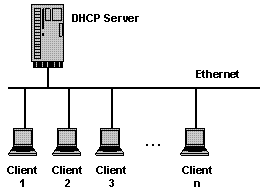
l’Installazione di Server DHCP è molto facile con win server 2003
Prima di tutto bisogna andare su Start–>Tutti i Programmi–>Strumenti di Amministrazione–>Gestire il Tuo Server
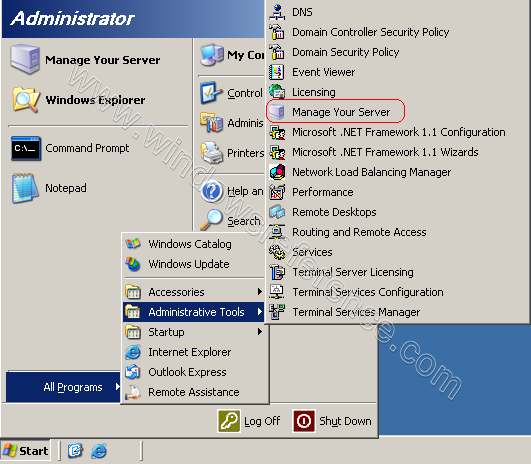
Qui è necessario selezionare Aggiungi o rimuovi un ruolo
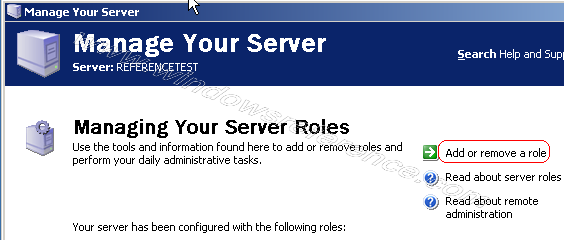
Verificare i seguenti passaggi fare clic su Avanti
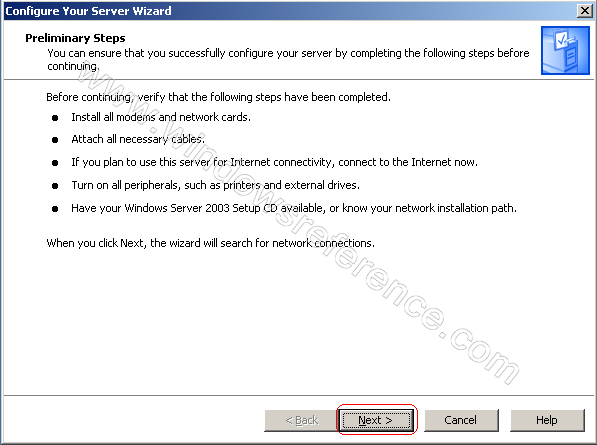
Selezionare il Ruolo del Server come Server DHCP opzione fare clic su Avanti
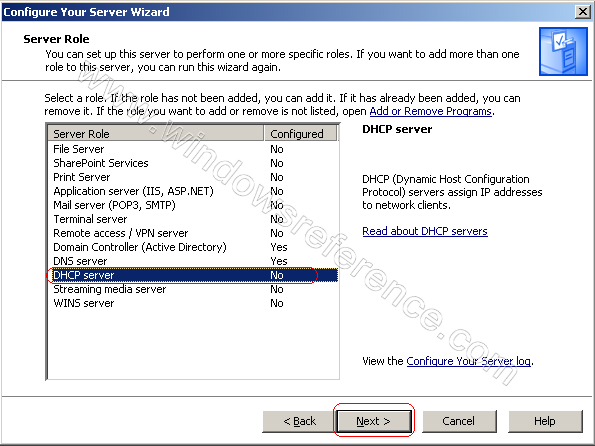
Riepilogo selezione, fare clic su Avanti
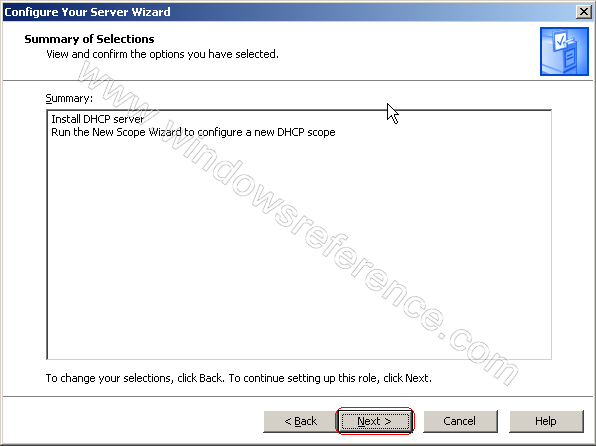
l’Installazione di Server DHCP in corso
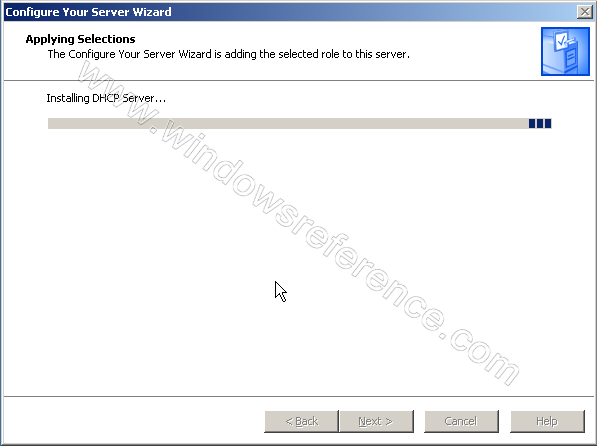
Ora questo richiederà nuovo ambito ghiaione di benvenuto fare clic su avanti
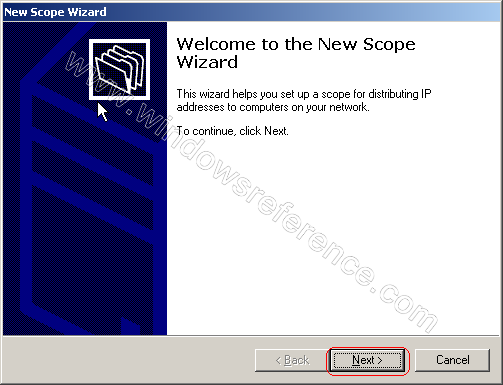
Un ambito è una raccolta di indirizzi IP per i computer di una sottorete che utilizzano DHCP.
immettere il nome e la descrizione dell’ambito fare clic su Avanti
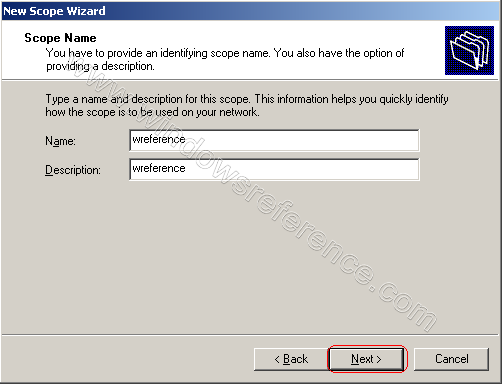
Ora è necessario definire l’intervallo di indirizzi che l’ambito distribuirà sulla rete,la subnet mask per l’indirizzo IP . Immettere i dettagli appropriati e fare clic su Avanti.
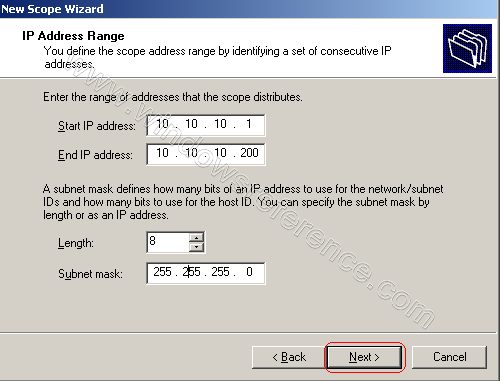
Immettere l’intervallo di indirizzi IP che si desidera escludere e fare clic su Avanti
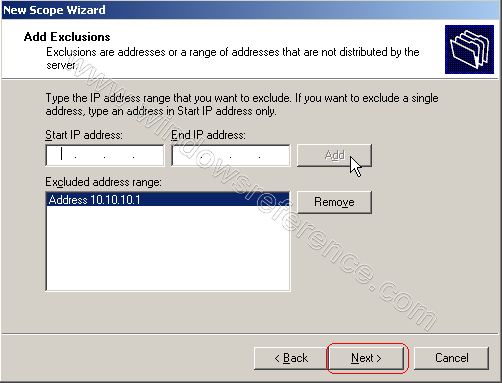
Selezionare durata del lease per quanto tempo un client può utilizzare un indirizzo IP ad esso assegnato da questo ambito. Si consiglia di aggiungere leasing più lungiper una rete fissa (ad esempio in ufficio) e leasing più brevi per connessioni remote o computer portatili e fare clic su Avanti
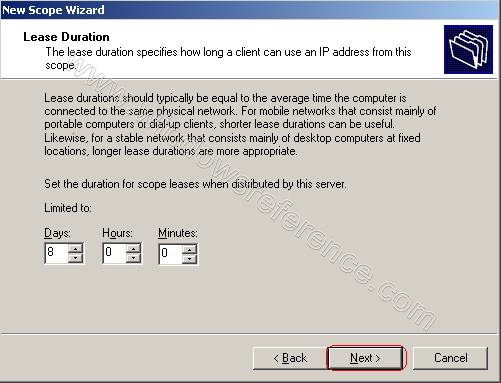
Si è data la possibilità di scegliere se si desidera configurare o meno le opzioni DHCP per l’ambito ora o successivamente.È possibile selezionare Sì, voglio radi radion pulsante e fare clic su avanti
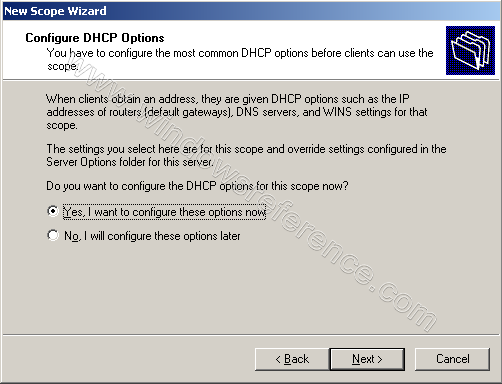
Inserire il router, o gateway, indirizzo IP fare clic su avanti. I computer client sapranno quindi quale router utilizzare e fare clic su Avanti
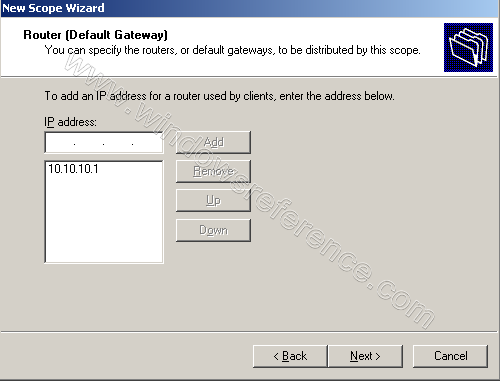
Inserire il DNS e le impostazioni del nome di dominio possono essere inseriti. L’indirizzo IP DNSserver verrà distribuito dal server DHCP e dato al client fare clic su Avanti

Se hai impostato WINS, ecco dove inserire l’indirizzo IP del server WINS. È possibile basta inserire il nome del server in theappropriate casella e premere Risolvere” per consentire di trovare l’IP addressitself fare clic su avanti
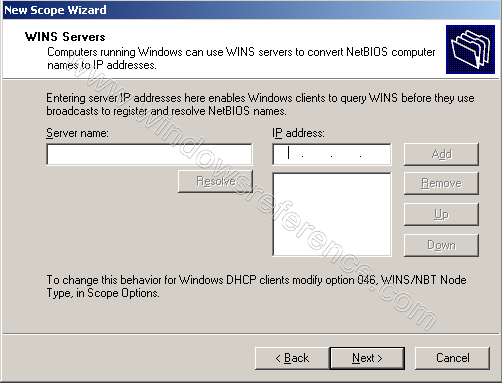
Ora è necessario attivare questo ambito e fare clic su avanti
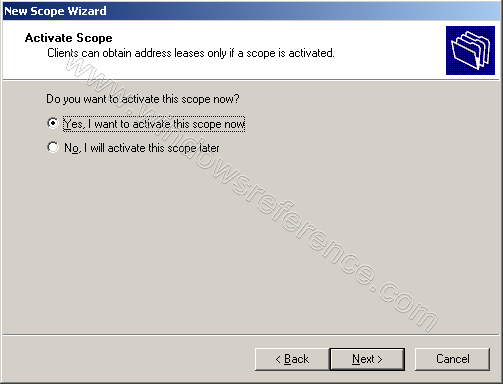
DHCP Server nuovo ambito di installazione è stata completata e fare clic su fine
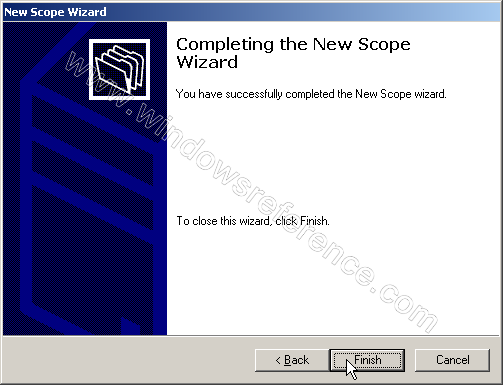
Ora il server è ora un server DHCP messaggio e fare clic su fine

Configurazione di DHCP
Ora devi andare su Start—>Strumenti di Amministrazione—>DHCP
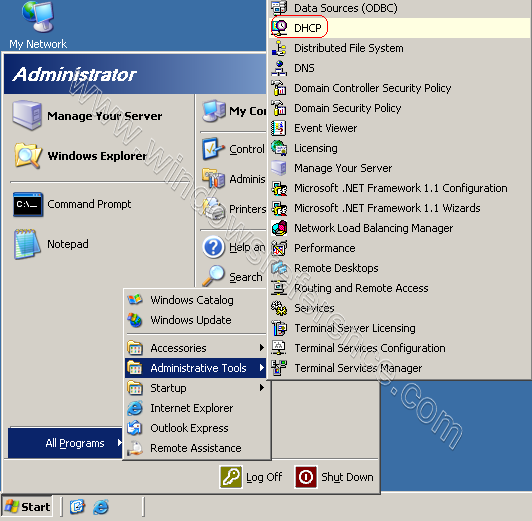
fare Clic Destro sul vostro server, clicca su Autorizzare il server DHCP
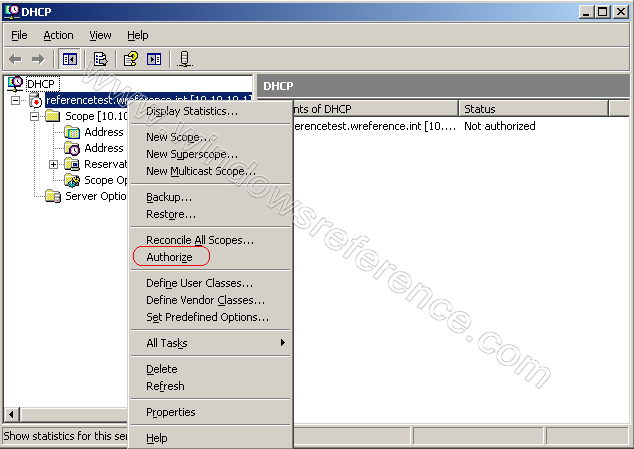
Autorizzazione completata ora il server DHCP è attivo e funzionante
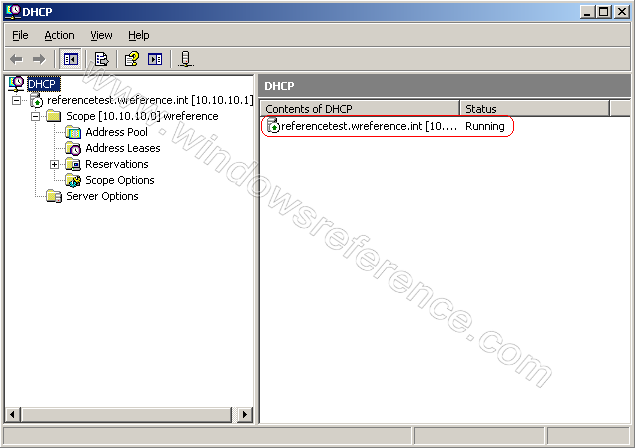
I server DHCP consentono di prenotare un indirizzo IP per un client. Thismeans che il client di rete specifico avrà lo stesso IP per aslong come si voleva. Per fare ciò dovrai conoscere il fisicoindirizzo (MAC) di ogni scheda di rete. Inserisci il nome della prenotazione, l’indirizzo desiredIP, l’indirizzo MAC e la descrizione: scegli se vuoi supportare DHCP o BOOTP e premi Aggiungi. La nuova prenotazione verrà aggiunta alla lista.

Questo è tutto è molto facile configurare il server DHCP in win server2003 ora puoi configurare il tuo pc client Windows per verificare che il tuo dhcpserver funzioni o meno.
Se si desidera installare e configurare il controller di dominio win server 2003 con l’impostazione DNS, controllare qui
Popolarità: 25%